关于 Apple Watch 上的“优化电池充电”
通过“优化电池充电”功能,Apple Watch 将学习你的日常充电习惯,以便延长电池寿命。受支持的 Apple Watch 机型会提供“优化充电上限”功能,可提供额外的电池充电优化。
电池寿命
电池的寿命与其化学年龄有关,而不仅仅是电池完成组装后经历的时间长短。电池的化学年龄由多种复杂因素决定,其中包括温度历史和充电模式。
所有可充电电池都是消耗品,随着电池化学年龄增长,电池的性能会有所降低。随着锂离子电池化学年龄的增长,它们可以容纳的电荷量将减少,进而导致电池续航能力缩短,峰值性能降低。
进一步了解如何充分延长 Apple 设备的电池续航能力和电池寿命。
“优化电池充电”的工作方式
Apple Watch 将学习你的日常充电习惯,以便延长电池寿命。这项功能称为“优化电池充电”,它的作用是通过缩短手表处于充满电状态的时间,来减少电池损耗并延长电池寿命。当你设置手表时,“优化电池充电”默认处于打开状态。
这个功能打开后,在某些情况下,Apple Watch 会暂缓充电至 80% 以上。在这些情况下,手表的电池电量将保持在 75% 至 80% 之间。手表会使用设备上的机器学习功能来学习你的日常充电习惯,并仅在手表判定将长时间连接充电器时才启用“优化电池充电”。这种算法的目的是确保手表在从充电器上取下时处于充满电的状态。
如果你需要 Apple Watch 在计划时间之前充电超过优化电量,你可以手动使它充满电。
如何使 Apple Watch 充满电
让 Apple Watch 与充电器保持连接。
轻点手表以显示充电屏幕,然后轻点带绿色或黄色。
轻点“立即充满电”。
在使用“优化电池充电”功能之前,Apple Watch 要先花一些时间来了解你的充电模式。如果你的手表是新设备,充电屏幕会显示“正在将电充满”。
如何关闭“优化电池充电”
在 Apple Watch 上,打开“设置”App。
向下滚动,然后轻点“电池”。
轻点“电池健康”。
关闭“优化电池充电”。
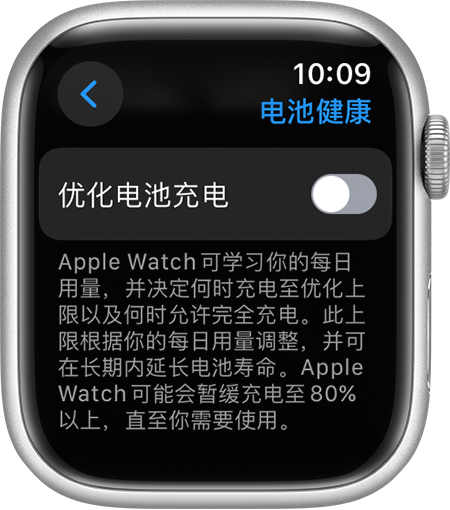
选取“明天前保持关闭”或“关闭”。
如果你使用的是 Apple Watch Series 9 或更新机型,或者任何 Apple Watch Ultra,则“优化电池充电”功能会始终处于打开状态。
Apple Watch 上的“优化充电上限”功能
除了“优化电池充电”功能外,受支持的 Apple Watch 机型还提供“优化充电上限”功能。这项功能要求手表安装 watchOS 10 或更高版本,并且在 Apple Watch SE 及更新机型、Apple Watch Series 6 及更新机型以及 Apple Watch Ultra 及更新机型上提供。
“优化充电上限”功能将学习你的日常使用习惯,以确定什么时候充电至优化上限,以及什么时候允许充满电。当你设置手表时,这项功能默认处于打开状态。
“优化充电上限”开启后,当 Apple Watch 连接至充电器时,会出现一个未闭合的充电圆环。

如何使 Apple Watch 充电超过优化充电上限
让 Apple Watch 与充电器保持连接。
轻点手表以显示充电屏幕,然后轻点带绿色或黄色。
轻点“立即充满电”。
在使用“优化电池充电”或“优化充电上限”功能之前,Apple Watch 要先花一些时间来了解你的充电模式。如果你的手表是新设备,充电屏幕会显示“正在将电充满”。“优化充电上限”会根据手表的使用情况而动态变化。根据你的使用习惯,你的手表可能会在某些日子充电至 100%,而在其他日子不充满电。
如何关闭“优化充电上限”
打开手表上的“设置”App。
向下滚动,然后轻点“电池”。
轻点“电池健康”。
关闭“优化充电上限”。
选取“明天前保持关闭”或“关闭”。
关闭“优化充电上限”会增加电池的损耗并缩短电池寿命。在 Apple Watch SE、Apple Watch Series 6、Apple Watch Series 7 和 Apple Watch Series 8 上,关闭“优化电池充电”也会同时关闭“优化充电上限”。
“优化电池充电”功能仅在特定位置启用
根据设计,优化充电功能只会在你停留时间最长的位置(例如你的家和办公地点)启用。如果你的使用习惯比较多变(例如在外出旅行期间),则这项功能不会打开。
因此,为了帮助“优化电池充电”识别不应使用这一功能的情况,你可在 Apple Watch 上的“设置”App 中开启以下位置设置:
“隐私与安全性”>“定位服务”>“定位服务”
“隐私与安全性”>“定位服务”>“系统服务”>“系统自定义”
“隐私与安全性”>“定位服务”>“系统服务”>“重要地点”>“重要地点”
这项功能所使用的任何位置信息都不会发送给 Apple。
